
രീതി 1: എല്ലാ നിയമങ്ങളും ഇല്ലാതാക്കുക
ഉപയോക്താവ് സജ്ജമാക്കിയ നിയമങ്ങൾക്കനുസരിച്ച് Google സ്മാർട്ട് ലോക്ക് പ്രവർത്തിക്കുന്നു, "ശാരീരിക ബന്ധം", "വിശ്വസനീയമായ ഉപകരണങ്ങൾ", "സുരക്ഷിതമായ സ്ഥലങ്ങൾ". ഓരോന്നും നീക്കംചെയ്യുന്നത് പവർ ബട്ടൺ അമർത്തി (വശങ്ങൾ) അമർത്തിക്കൊണ്ട് ഉപകരണം എല്ലായ്പ്പോഴും തടയുന്നതിന് മതി.
- ഉപകരണ ക്രമീകരണങ്ങളിലേക്ക് പോകുക.
- "പരിരക്ഷണവും സ്ഥാനവും" വിഭാഗം തുറക്കുക (OS- ന്റെ ടോപ്പിക് പതിപ്പുകളിൽ "സുരക്ഷ" എന്ന് വിളിക്കുന്നു).
- "സ്മാർട്ട് ലോക്ക്" തിരഞ്ഞെടുക്കുക.
- ഫംഗ്ഷന്റെ വിവരണം പരിശോധിക്കുക, "ശരി" ടാപ്പുചെയ്യുക.
- എല്ലാ ടാബുകളിലേക്കും പോയി അവരിൽ നിന്ന് നിയമങ്ങൾ ഇല്ലാതാക്കുക. ഉദാഹരണത്തിന്, "വിശ്വസനീയമായ ഉപകരണങ്ങൾ" ടാപ്പുചെയ്യുക.
- ഇനത്തിന്റെ പേരിൽ ക്ലിക്കുചെയ്യുക.
- "ഇല്ലാതാക്കുക" ബട്ടൺ ഉപയോഗിക്കുക.


ഇതും കാണുക: Android- ൽ സ്ക്രീൻ ലോക്ക് ഓഫാക്കുക

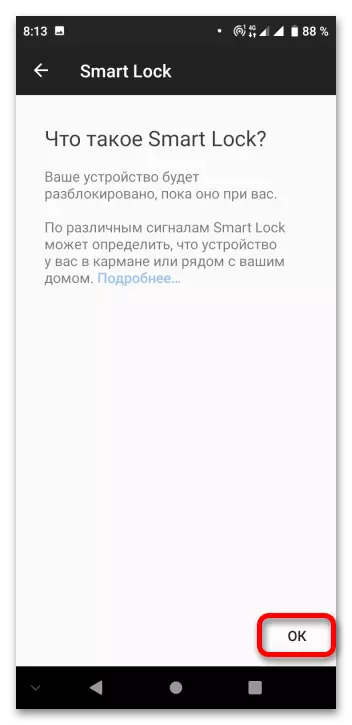
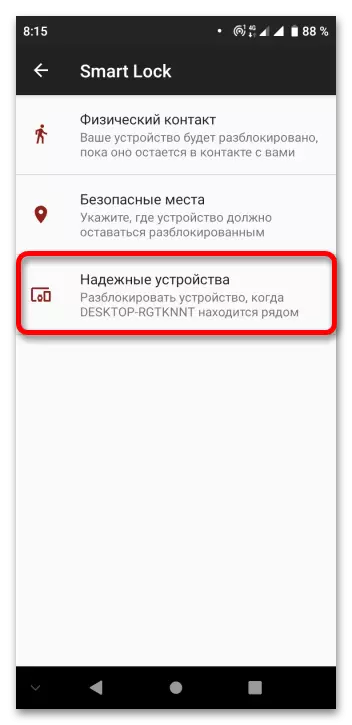


രീതി 2: ഏജന്റ് ഓഫാക്കുന്നു
നിങ്ങൾക്ക് ട്രസ്റ്റ് ഏജന്റുമാരുടെ എണ്ണത്തിൽ നിന്ന് സ്മാർട്ട് ലോക്ക് നീക്കംചെയ്യാനും കഴിയും, അതിനാൽ ഉൾച്ചേർത്ത പ്രോഗ്രാമിന് ഉപകരണത്തെ തടയുന്ന പാരാമീറ്ററുകൾ നിയന്ത്രിക്കാൻ കഴിയില്ല.
- മുമ്പത്തെ നിർദ്ദേശത്തിന്റെ ഒന്നും രണ്ടും ഘട്ടങ്ങൾ ആവർത്തിക്കുക. "പ്രൊട്ടക്ഷൻ, ലൊക്കേഷൻ" ടാബിൽ ("സുരക്ഷ"), "ട്രസ്റ്റ് ഏജന്റുമാർ" ഉപവിഭാഗത്തിൽ (OS യുടെ വിഷയ പതിപ്പുകളിൽ) "OS യുടെ വിഷയ പതിപ്പുകളിൽ" വിപുലമായ "ബ്ലോക്കിൽ നിന്ന് മറഞ്ഞിരിക്കുന്നു, അതിലേക്ക് പോകുക .
- ഇടതുവശത്തുള്ള സേവന നാമത്തിന് സമീപം ടോഗ് ഗ്ലേൽ നീക്കുക. അധിക സ്ഥിരീകരണങ്ങളൊന്നും ആവശ്യമില്ല: മാറ്റങ്ങൾ തൽക്ഷണം പ്രയോഗിക്കും.


ഇതും വായിക്കുക: Google സ്മാർട്ട് ലോക്കിലെ പാസ്വേഡുകൾ കാണുക
